Reparer Twitter-videoer, der ikke spiller for den fineste oplevelse
Der findes flere sociale medieplatforme online, såsom Twitter. Det er et gratis socialt netværkssted, som folk kan bruge til at dele korte indlæg om deres tanker gennem sætninger eller afsnit. Disse kaldes tweets. Tweets kan indeholde andre typer data, herunder korte videoer. Denne sociale medieplatform kan tilgås via computere og smartphones.
Men har du oplevet Twitter-videoer afspilles ikke på iPhone, Android, Mac eller Windows? Ja, problemet opstår i nogle sjældne tilfælde. Det nævnte problem opstår på grund af flere softwarefejl.
Løs ulejligheden ved at bruge metoderne i dette indlæg om, hvordan du løser problemet på dine computere og telefoner. Opdag dem, mens du ruller ned.
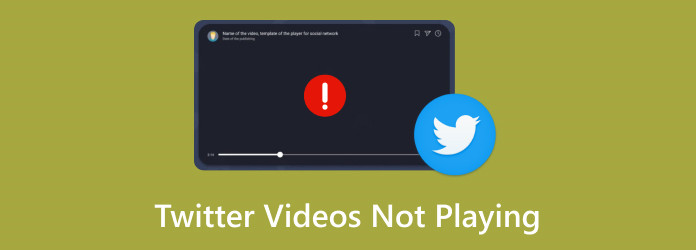
Del 1. Reparer Twitter-videoer, der ikke afspilles på computer
Twitter kan tilgås på computere, såsom Mac- og Windows-operativsystemer. Du kan få adgang til den sociale medieplatform på en af deres webbrowsere. Det inkluderer Safari, Chrome og mere. Du har muligvis oplevet, at videoen ikke afspilles problem på Twitter, fordi de er defekte. En af de nemmeste løsninger til at rette det er at rydde browserhistorikken og cachen i webbrowserne.
Årsagen er, at hvert websted, du besøger, har tilsvarende data, som din computer gemmer, inklusive caches og cookies. Din webbrowser kan være laggy på grund af disse midlertidige data, hvilket medfører, at videoerne ikke bliver afspillet. At rydde dem er den bedste måde, du kan udføre. Se, hvordan du gør processen nedenfor.
Ryd caches og browserhistorik på Windows
Åbn Chrome-webbrowseren på din Windows-computer. Derefter skal du klikke på Tre prikker knappen øverst til højre. Valgmuligheder vil blive afsløret efterfølgende. På venstre side af hovedgrænsefladen skal du vælge Privat og Sikkerhed knappen for at se flere tilpasninger. I afsnittet nedenfor skal du klikke på Slet browserdata mulighed. En dialog vil blive vist, og klik derefter på Slet data knappen nederst til højre.
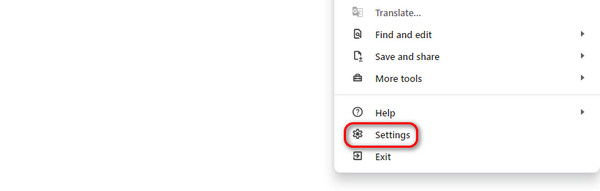
Ryd caches og browserhistorik på Mac
Få adgang til Safari-webbrowseren på din Mac. Menulinjen øverst vil blive ændret. Klik nu på Historie knappen øverst. Rullemenuen for knappen vises. Alt du skal gøre er at klikke på Ryd historik knappen i bunden. Bekræftelsesdialogen vil blive vist. Klik på Klik på Historik -knappen, derefter Al Historie knappen på den næste mulighed på skærmen.
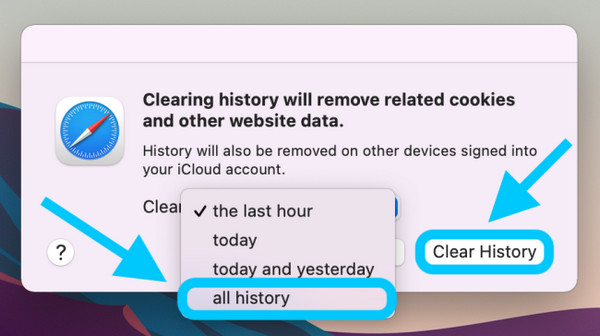
Brug Tipard FixMP4 til at reparere videoer, der ikke afspilles på Twitter
Udover at slette browserhistorik, caches og cookies anbefales det også at bruge et tredjepartsværktøj. Hvorfor ikke bruge Tipard FixMP4? Det er et tredjepartsværktøj til videoreparation, der kan hjælpe dig med at rette Twitter-videoer, der ikke kan afspilles. Det er også tilladt at reparere videoer, der er beskadiget, og enhver form for ødelagte videoer. Det gode ved dette værktøj er, at det er tilgængeligt på både Mac og Windows.
Desuden fungerer det til forskellige videofilformater, inklusive MP4, 3GP, MOV og AVI. De nævnte videoformater er de mest brugte i nutidens generation. Oplysningerne ville mangle uden at vide, hvordan dette værktøj reparerer videoer. Så se de detaljerede trin nedenfor.
Trin 1Download softwaren på dine computere, såsom Mac eller Windows-operativsystemet. Derefter skal du konfigurere det og starte det bagefter.
Trin 2På den indledende grænseflade vil du se 2 Plus knapper. Først skal du tilføje den originale video i venstre side.
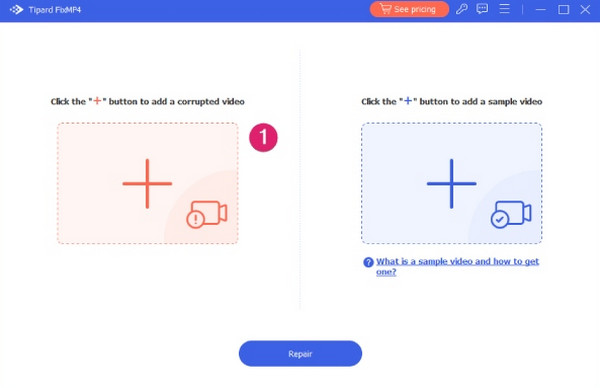
Trin 3Nu er det tid til at tilføje prøvevideoen til softwaren. Du behøver kun at trække den på Plus knappen til højre. Ved hjælp af videoen vil værktøjet have en idé om, hvordan det vil rette din video, afhængigt af dine præferencer. Klik på Reparation knappen bagefter.
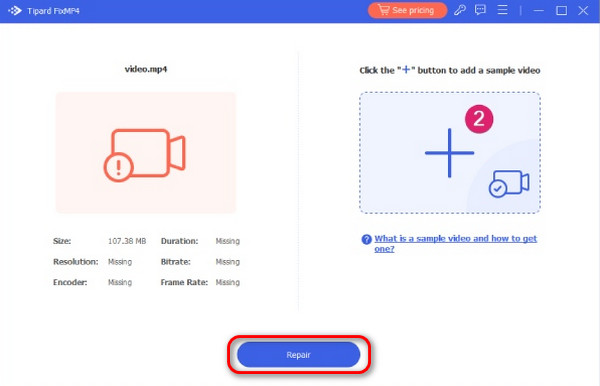
Trin 4Efter processen vil lagringsgrænsefladen blive vist. Hvis du vil kontrollere resultaterne, skal du klikke på Eksempel knap. Når du vil gemme videoen, skal du klikke på Gem .
Del 2. Reparer Twitter-videoer, der ikke afspilles på telefonen
Nogle Twitter-brugere spørger: Hvorfor afspilles Twitter-videoer ikke? For at fortælle dig dette, har hver app, inklusive Twitter, nye funktioner, som udviklerne producerer. Det er for at give deres brugere en jævnere og mere behagelig oplevelse med den nævnte sociale medieplatform. Du kan få disse nyligt udgivne funktioner ved at opdatere appen. I dette tilfælde kan eventuelle fejlfunktioner eller problemer med Twitter løses, inklusive de videoer, der nu afspilles. Se nedenfor, hvordan du opdaterer Twitter på iPhone og Android nedenfor.
Opdater Twitter-appen på Android
Besøg Play butik på din Android-telefon, uanset hvilken model eller bånd det er. Søg derefter efter appen ved at skrive dens navn på Søg Bar øverst til højre. Nu vil du se knappen Opdater til højre for appens navn. Tryk på den for at fjerne den nye funktion fra appen og løse problemet. Processen vil vare afhængigt af styrken af din internetforbindelse.
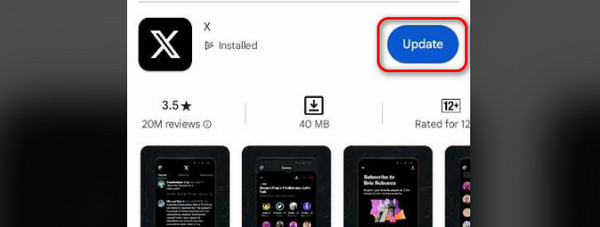
Opdater Twitter-appen på iPhone
Gå til iPhone-startskærmen. Derefter skal du finde App Store på iPhone og start den ved at trykke på den. Søg senere efter Twitter app og vent på, at skærmen er færdig med at indlæse. Tryk nu på knappen Opdater for at rette op på de videoer, der ikke afspilles på den nævnte app på iPhone.
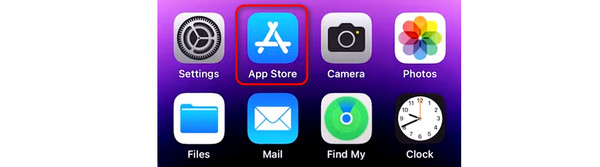
Yderligere læsning:
6 verificerede løsninger til løsning af Instagram-videoer, der ikke kan afspilles
Video afspilles ikke på iPhone: Årsager og mulige løsninger
Del 3. Ofte stillede spørgsmål om Twitter-videoer, der ikke afspilles
Hvorfor afspilles mine Twitter-videoer ikke?
Enheder som smartphones og computere lider af fejl og fejl ud af ingenting. Nogle gange er dette problem uforklarligt, men det kan forhindre Twitter-videoer i at spille problemfrit. Hvis du bruger Twitter-appen og ikke afspiller videoer, anbefales det at lukke og genstarte den. På den anden side, hvis du tilgår Twitter på din computers webbrowser, anbefales det, at du genindlæser den.
Hvorfor bliver Twitter-videoer ved med at buffere?
Twitter-video kan buffer på grund af utilstrækkelig båndbredde, mens du spiller på dine computere eller telefoner. Det sker, når du afspiller Twitter-videoer, og mængden af data, der skal overføres til netværket, er ikke nok eller begrænset. Der er også forskellige årsager til, hvorfor det sker. Det kan skyldes tung netværkstrafik eller begrænset båndbredde tilgængelighed.
Hvorfor indlæses min video ikke på Twitter?
Twitter har et krav eller udpegede opløsninger og formater, der skal opfyldes, før du kan afspille eller uploade en video. Det er muligt, at den video, du foretrækker at afspille, ikke opfylder det, og det er derfor, du ikke kan indlæse videoen, selvom du har en stærk internetforbindelse. Den nødvendige opløsning og format til Twitter-videoer: Formaterne er MP4-kodet med H264 og AAC. De nødvendige opløsninger er 1280×720, 720×1280, 720×720.
Konklusion
Afslutningsvis Twitter-videoer afspilles ikke automatisk har flere softwareårsager til at opstå ud af ingenting. Det kan være på grund af en langsom internetforbindelse, systemfejl, glitches osv. Det gode ved dette indlæg er, at det har de nemmeste metoder til at løse problemet på din smartphone og computer. Det inkluderer den bedst valgte tredjepartssoftware til at reparere ødelagte videoer - Tipard FixMP4.







